U盘是很常用的数据存储设备,如果存有重要数据的U盘突然打不开了怎么办?U盘中的数据还能恢复吗?今天小编为大家详细介绍一下U盘打不开的正确解决方案。
U盘打不开 故障现象
U盘的出现给我们存储和传输数据带来极大的便利,我们可以将数据存储在U盘中随身携带,需要的时候将U盘插入电脑USB口即可使用。不过,和其他数据存储设备一样,U盘也会出现各种问题,例如常见的U盘打不开无法访问的问题。当我们把U盘与电脑连接好,却发现在文件管理器中无法像往常一样打开U盘,并看到错误提示,如 "位置不可用 无法访问G:\。此卷不包含可识别的文件系统。请确定所有请求的文件系统驱动程序已加载,且此卷未损坏。" "磁盘未被格式化。驱动器K中的磁盘未被格式化。想现在格式化吗?" "无法访问G:\。文件或目录损坏且无法读取"等。
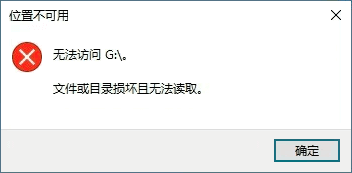
U盘打不开问题最让人头疼的是U盘中的数据怎么办,U盘无法打开常常事发突然,很多用户根本来不及备份数据。如果没有有效的解决方法,U盘中的数据将丢失。遇到这种情况,首先不要慌张,更不要将U盘格式化,否则对数据造成二次破坏。
那么,U盘打不开的时候,正确的处理流程是什么样的呢?如果U盘中的数据不重要或是已经有备份了,那么可以尝试格式化或是磁盘检查(chkdsk)进行修复;如果数据比较重要,那么就需要先进行U盘数据恢复。
U盘打不开 常见原因
U盘无法打开不能访问的原因是多方面的,在没有进行实际检测之前无法确定具体的原因。这里总结了一些比较常见的原因,希望可以帮助大家找出问题的根源,以方便解决问题。
文件系统损坏。U盘分区上的文件系统损坏的话,会导致U盘无法访问,并提示未格式化等错误。U盘不正常插拔、突然断电、坏道等都可能会导致文件系统损坏。
U盘中毒。U盘作为可移动存储设备,可能会经常在不同电脑上使用,因此,U盘比较容易感染计算机病毒。平时应该经常使用杀毒软件对U盘进行深度扫描。
系统不支持的文件系统类型。如果U盘使用的是EXT2, EXT3, EXT4等Windows系统不支持的文件系统类型,那么在Windows系统中,这个U盘就会打不开。
物理故障。U盘的主控、存储芯片出现问题,会影响U盘的正常使用,如果损坏严重,则无法修复,需要考虑换新盘。
U盘打不开的情况下如何进行U盘数据恢复?
U盘数据恢复软件免费试用版
本教程使用的是DiskGenius数据恢复软件免费试用版,该软件的数据恢复功能比较全,支持的数据丢失情况很多,例如误删除、格式化、分区丢失、RAW分区、移动硬盘打不开、U盘打不开、RAID数据丢失、BitLocker加密分区数据丢失、虚拟磁盘数据丢失等。作为专业级的数据恢复工具,DiskGenius软件操作起来一点都不复杂,没有数据恢复经验的用户也可以轻松掌握恢复方法。下面就是零基础教学的U盘数据恢复过程。
U盘打不开数据恢复过程
第一步:将打不开的U盘与电脑连接好,确定电脑可以正常识别到该U盘。然后运行DiskGenius软件。
DiskGenius官网提供的是绿色版,使用起来很方便,下载后解压缩一下即可打开软件了。
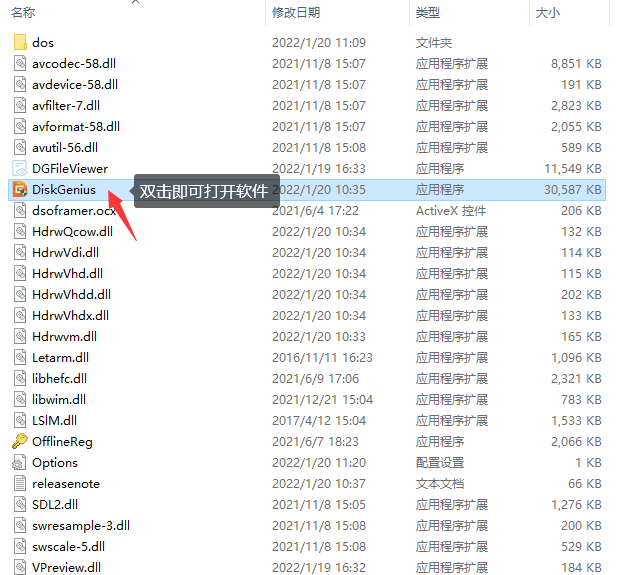
第二步:在DiskGenius软件中,找到并选择需要恢复数据的U盘,然后点击工具栏上的"恢复文件"按钮。
如果DiskGenius检测不到该U盘,可以重新换个USB口重新插一下U盘;若一直识别不到,那就联系客服,咨询恢复方案。
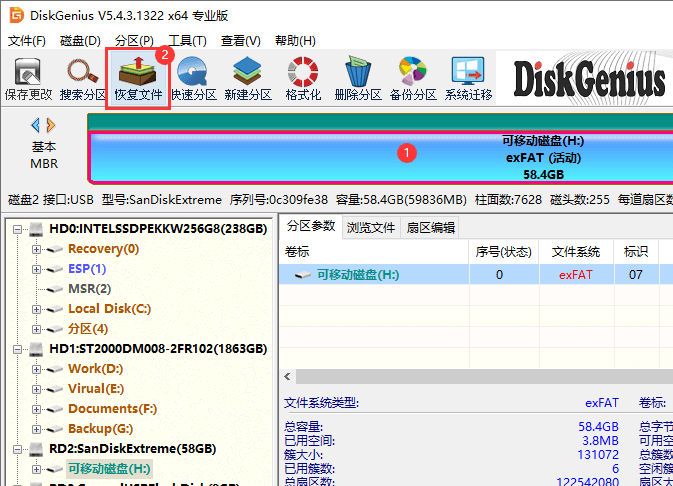
第三步:对U盘进行全盘扫描。
在弹出的恢复文件窗口上可以设置恢复选项,这里小编建议按照软件默认设置,直接点击"开始"按钮即可。
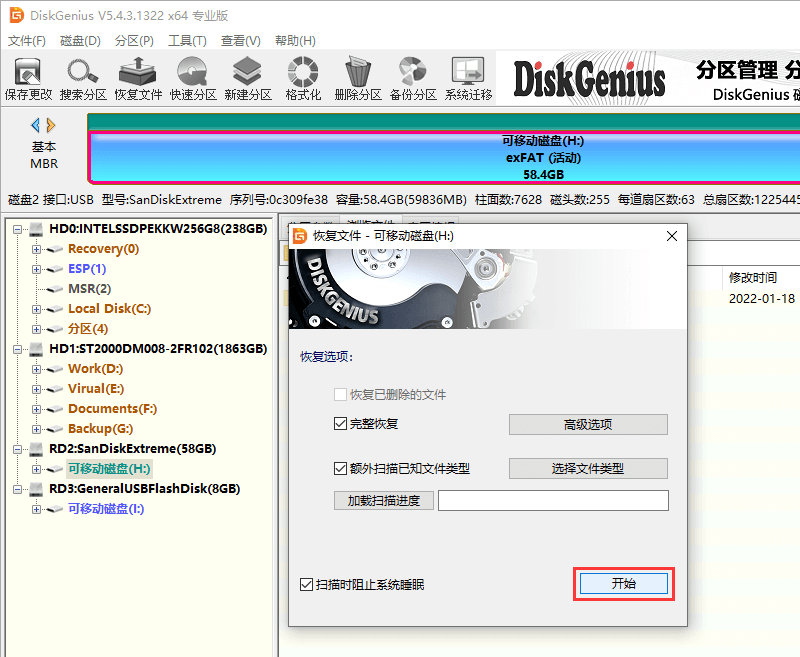
第四步:预览数据并找出需要恢复的文件。
双击文件可以打开预览窗口并查看文件内容,如下图所示。可以正常预览的文件说明文件没有损坏,能够被正常恢复。通过文件预览和文件过滤找到需要恢复的数据。
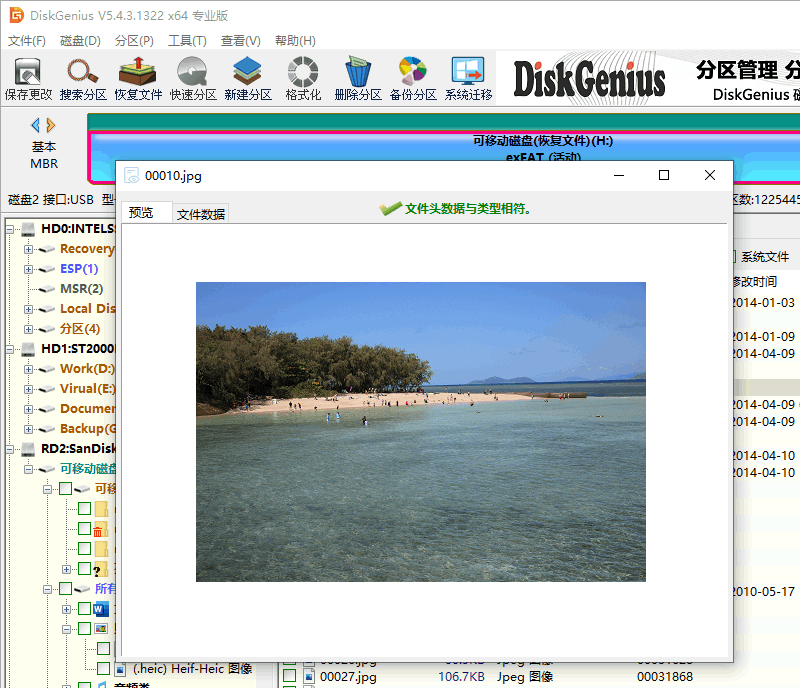
第五步:将文件复制出去,完成U盘数据恢复。
勾选需要的文件或文件夹,点击鼠标右键,然后选择"复制到指定文件夹"选项。这样,就可以将需要的文件恢复到指定的位置。
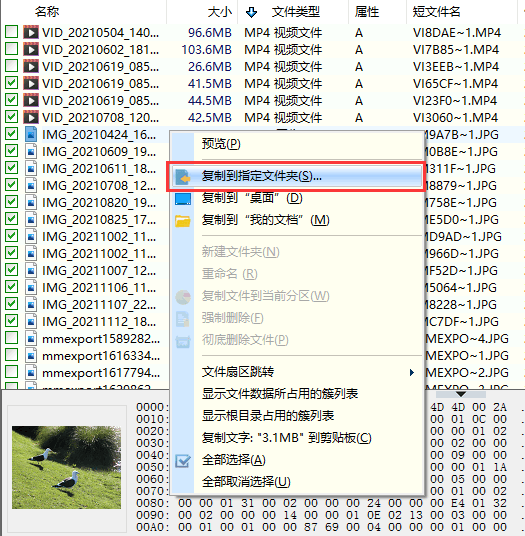
U盘数据恢复常见问题
1. 为什么恢复后的文件打不开?
导致恢复的文件无法打开的常见原因有两个:恢复的文件是临时文件或快捷方式;数据丢失后有覆盖,导致数据在恢复之前就已经损坏了。想要U盘数据正确恢复,在发现数据丢失后应该立刻停止对U盘的写入操作,例如存入数据、编辑现有文件、格式化等。
2. U盘无法访问提示格式化,可以使用DiskGenius的"搜索分区"功能恢复吗?
不适用。"搜索分区"功能用于找回因删除、重新分区等原因丢失的分区,而U盘无法打开的问题并不是分区丢失了,而是分区损坏了,因此,"文件恢复"功能更适用。
3. U盘无法识别了,数据还能恢复吗?
U盘无法识别了,多半是出现了物理故障,这时候数据恢复软件就无法进行扫描和恢复了,需要联系专业数据恢复机构进行恢复。
U盘打不开如何修复?
U盘、移动硬盘等设备打不开无法访问等问题,最简单和直接的修复方法就是格式化。如果确定重要数据都已经成功恢复了,就可以按照下面的步骤进行格式化操作。
第一步:打开资源管理器,找到并右击无法访问的盘符,然后选择"格式化"选择。
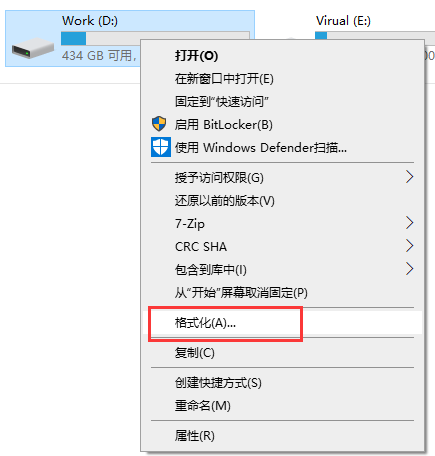
第二步:选择文件系统类型、格式化方式、卷标等,然后点击"开始"按钮即可。
格式化完成后,该分区就可以正常打开了,这时候,可以将已经恢复的数据再复制回去。若U盘无法完成格式化操作,则说明U盘存在物理故障,遇到这种情况,小编建议更换新U盘。
总结
以上就是U盘打不开时的修复方法以及数据恢复教程了。遇到U盘无法访问的类似问题时,先不要进行格式化等修复操作,应该先想办法将数据提取出来。
本文出处:https://www.huguan123.com 虎观百科













